ExifTool este un editor de metadate open-source și cross-platform
- Categorie: Software-Ul
Metadatele sunt utile în multe moduri, de exemplu, când vine vorba de căutare sau de reprezentare a datelor. Un tip popular sunt datele exif asociate cu fotografiile.

Acestea sunt utilizate în orice fel de scopuri. Fotografii le folosesc pentru a verifica diverse caracteristici ale unei fotografii, de ex. camera și modelul camerei, diafragma sau ISO.
Dar nu este singurul fel de metadate. Puteți utiliza, de exemplu, etichete ID3 pentru fișierele dvs. de muzică. În mod similar, documentele, videoclipurile sau imaginile pe care le creați conțin alte forme de metadate. Faceți clic dreapta pe un fișier și selectați Proprietăți> Detalii în Windows. Datele pe care le puteți vedea vor diferi, dar trebuie să știți că metadatele pot conține date identificabile personal, precum latitudinea și longitudinea (locația GPS), data creării / modificării sau numele autorului.
Puteți edita sau șterge metadate cu ajutorul unor programe precum ExifTool de Phil Harvey. Este o aplicație de linie de comandă (tehnic un script). Descărcați arhiva; conține un executabil. Dar nu o rula. În schimb, trageți și fixați fișierele sau folderele pe acesta folosind Explorer. Aceasta va deschide o fereastră de comandă care afișează metadatele fișierului.
O modalitate alternativă de a o utiliza este redenumirea de la exiftool (-k) .exe la exiftool.exe. Plasați-l într-un folder care este o cale de sistem, astfel încât să-l puteți rula mai ușor din promptul de comandă; acest mod vă permite să utilizați toate funcțiile din aplicație, așa că vom folosi aici. Când doriți să o utilizați, deschideți o fereastră de comandă, trageți și aruncați exiftool.exe în fereastră pentru a o rula din locația sa. Această metodă poate fi folosită și pentru a adăuga rapid calea unei imagini. Repetați pașii, adăugați un spațiu după „exiftool” și apoi aruncați imaginea pe fereastră înainte de a atinge Enter.
Uită-te la aceste două capturi de ecran. Acestea conțin o tonă de metadate dintr-o singură fotografie pe care am făcut-o în vacanță anul trecut.

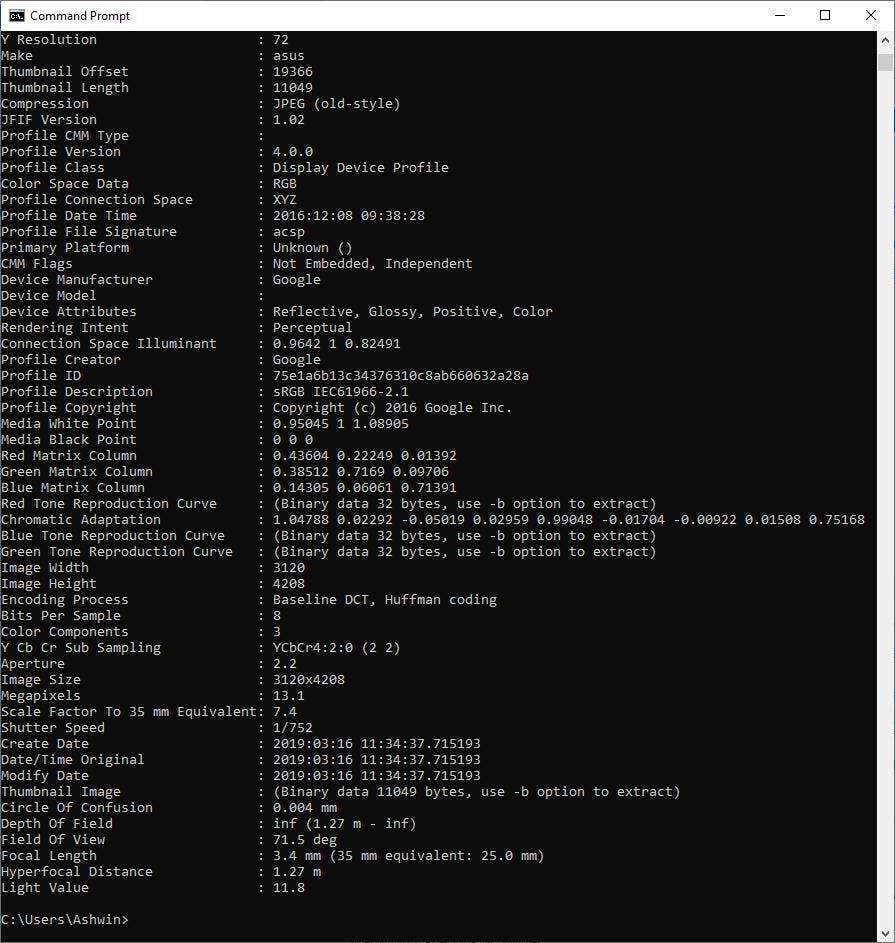
Datele GPS nu sunt afișate pentru că am ales să nu le includ, dar puteți spune din imagine că au fost luate pe un dispozitiv ASUS cu numărul de model X00TD, care este Zenfone Max Pro M1. ID-ul creatorului de profil este Google, pentru că am folosit aplicația Google Camera pentru a lua imaginea. Există o mulțime de alte informații (Megapixeli, diafragmă, ISO, viteza obturatorului, timpul de rezoluție a fotografierii) încorporate în imagine.
De ce este important acest lucru? Spune, de exemplu, ai făcut o poză acasă și ai încărcat-o pe internet. Dacă nu ați eliminat metadatele înainte de a încărca un serviciu sau dacă serviciul nu freacă automat metadatele, alții pot privi metadatele care pot dezvălui informațiile pe care nu doriți să le deveniți disponibile.

Cum să eliminați, să editați sau să extrageți datele exif folosind Exiftool?
Ștergerea metadatelor
Aveți două opțiuni pentru a șterge datele exif din fișiere.
exiftool -exif: all = image.jpg

Acest lucru îi spune lui ExifTool să șteargă toate etichetele exif (identificabile personal) din metadatele imaginii. Programul nu modifică fișierul original. În schimb, creează o copie a acesteia cu metadatele modificate, care pot fi utile pentru partajarea online. Fișierul original este redenumit ca image.jpg_original.
Alternativ, utilizați următoarea comandă.
exiftool -all = image.jpg

Acest lucru va șterge și mai multe etichete (XMP). Fișierul rezultat va avea în continuare proprietățile obișnuite ale unui fișier (dimensiunea, numele, data creată etc.).
Editarea etichetelor
Editarea datelor exif este destul de ușoară. Tastați exiftool urmată de atributul pe care doriți să îl modificați folosind următoarea sintaxă.
exiftool -attribute = editează imaginea.jpg
Să spunem că vrem să adăugăm ceva la o imagine, exiftool -Comment = 'Aceasta este androideity.com' image.jpg. Aceasta va adăuga un atribut numit „Comentariu”, iar valoarea pentru acesta va fi Aceasta este androideity.com.

Cum eliminăm exifdata? Să folosim din nou eticheta de comentariu ca exemplu. Dacă doriți să o ștergeți, lăsați valoarea comentariului necompletată. Comanda va fi,
exiftool -Comment = image.jpg

Simplu, nu-i așa? Puteți edita orice etichetă afișată. Vrei să adaugi etichete? Aici este lista de etichete acceptate și încă unul care menționează toate citiți și scrieți etichete în Windows.
Editarea lotului
ExifTool acceptă ștergerea și editarea prin loturi, de asemenea, nu trebuie decât să adăugați mai multe imagini după comandă. De ex. dacă dorim să eliminăm etichetele din 3 imagini.
exiftool -all = image.jpg image2.jpg image3.jpg

Editarea imaginilor funcționează în aceeași manieră.
exiftool -Copyright = androideity.com image.jpg image2.jpg image3.jpg

Ignorați producătorul notează eroare în captură de ecran. Acest lucru se întâmplă atunci când Exiftool nu poate recunoaște notele producătorului care ar putea duce la pierderea datelor originale. Dar nu a fost în cazul meu.
Editarea lotului funcționează și cu foldere întregi.
exiftool -all = H: Fotografii
Puteți utiliza wildcards precum * .jpg, -GROUP: TAG =, etc pentru a edita doar fișiere și etichete specifice.
Extragerea metadatelor
Pentru a extrage informații dintr-o imagine trebuie doar să trageți și să plasați o imagine așa cum s-a descris anterior. Puteți salva conținutul într-un document text sau CSV folosind o comandă ca.
exiftool -T -common H: Fotografii> H: Fotografii ghacks.txt

Acest lucru salvează metadate comune din fișierele din folderul specificat în fișierul text numit ghacks.txt; acesta va fi salvat în folderul definit (în acest caz, același director). Puteți utiliza -r pentru modul Recursiv (creează un document text pentru fiecare fișier), în loc de un singur fișier delimitat cu file.
Există o pagină pe site-ul oficial care are mai multe exemple .
ExifTool este un sursa deschisa cerere, scrisă în Perl. Tocmai am menționat elementele de bază ale programului aici, mă refer la documentația oficială pentru mai multe comenzi, etichete etc.
Dacă sunteți în căutarea unui mod de a vizualiza sau edita EXIF, GPS, ID3, IPTC, XMP, MakerNotes și alte metadate, ExifTool este o alegere excelentă. Este utilizat în programe terțe precum Advanced Renamer . Cropper imagine de lot .
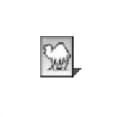
ExifTool
Pentru Windows
Descarcă acum